탐색기에서 보호되고 숨겨진 파일을 보려면 최소 6 번의 마우스 클릭이 필요하므로 사용자에게는 큰 불편이 될 수 있습니다. 여기에 "숨겨진 파일 및 보호 된 파일 표시 (토글)"옵션을 마우스 오른쪽 버튼으로 클릭하는 스크립트 및 레지스트리 편집이 있습니다.
이 옵션을 사용하면 매번 폴더 옵션 대화 상자로 이동하지 않고도 숨겨져 보호 된 운영 체제 파일을 빠르게 볼 수 있습니다. 이것은 Windows에서 마우스 오른쪽 단추 메뉴를 사용하여 축소판 미리보기를 빠르게 사용 또는 사용 안함 기사에서 다룬 다른 스크립트와 유사합니다.
마우스 오른쪽 버튼 클릭 메뉴를 통해 숨겨진 파일 및 보호 된 파일 표시
showallfiles.zip을 다운로드하고 내용을 폴더로 추출하십시오.

스크립트 파일 showallfiles.vbs 를 C : \ Windows로 이동
showallfiles.reg 를 두 번 클릭하여 레지스트리에 컨텍스트 메뉴 항목을 작성하십시오.
이제 바탕 화면을 마우스 오른쪽 버튼으로 클릭하거나 폴더의 빈 공간을 클릭하십시오. 클릭하면 숨겨진 파일과 보호 된 파일을 표시하는 "숨겨진 파일 및 폴더 표시 (토글)"옵션이 표시됩니다. 이름에서 알 수 있듯이 토글의 역할을합니다. 이 메뉴 옵션을 다시 클릭하면 숨겨진 파일과 보호 된 파일의 표시가 꺼집니다.
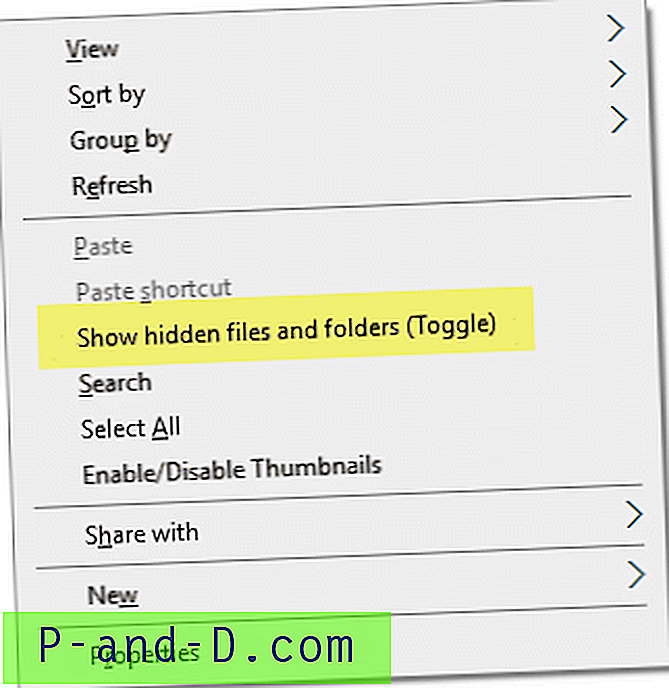
옵션을 제거하려면 undo.reg 파일을 실행 한 후 Windows 디렉토리에서 showallfiles.vbs 를 수동으로 삭제 하십시오 .
스크립트 내용
'This script toggles the display of hidden and protected files/folders in Explorer. 'June 16, 2016 - Ramesh Srinivasan for https://www.winhelponline.com/blog/ Set WshShell = CreateObject("WScript.Shell") strBaseKey = "HKCU\Software\Microsoft\Windows\CurrentVersion\Explorer\Advanced\" strProtected = WshShell.RegRead(strBaseKey & "ShowSuperHidden") If strProtected = 0 Then WshShell.RegWrite strBaseKey & "ShowSuperHidden", 1, "REG_DWORD" WshShell.RegWrite strBaseKey & "Hidden", 1, "REG_DWORD" Else WshShell.RegWrite strBaseKey & "ShowSuperHidden", 0, "REG_DWORD" WshShell.RegWrite strBaseKey & "Hidden", 2, "REG_DWORD" End If WshShell.SendKeys "{F5}" 요구 사항에 따라 코드를 자유롭게 수정하십시오. 행복한 컴퓨팅!





